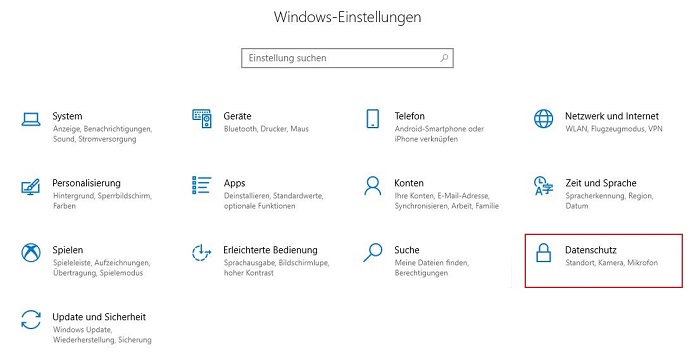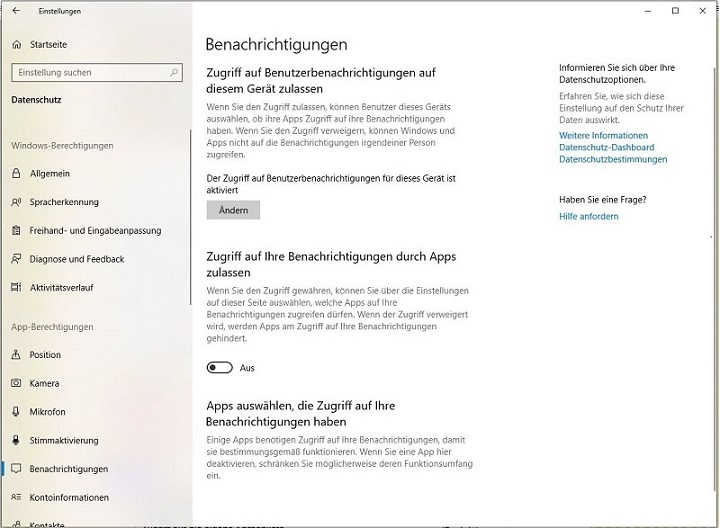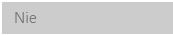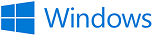 D a t e n s c h u t z
D a t e n s c h u t zWindows 10 - Datenschutzeinstellungen
Microsoft hat sich in der Frage "Einstellungen Datenschutz" für die Widerspruchslösung entschieden.
Damit stellt Microsoft die Voreinstellungen nach eigenen Interessen ein und der Nutzer muß bei Bedarf diese Voreinstellungen selbst ändern !
Das ist eigentlich nicht schön, wenn man bedenkt, daß die meisten Anwender das System nur für die eigentlichen Arbeiten verwenden möchten.
Die meisten Optionen stehen standardmäßig also auf. Möchte man eine Funktion nicht verwenden, muß der Schalter auf
gestellt werden.
Die Einstellungen befinden sich, wie der Name schon sagt, unter "Einstellungen".
Aufruf:Windows-Einstellungen öffnen
Für die Einstellungen, die den Datenschutz betreffen, wählt man den Bereich "Datenschutz" aus.
Auf der linken Seite unterteilen sich die Einstellungen in "Windows-Berechtigungen" und in "App-Berechtigungen".
Nachfolgend werden nur wichtige Einstellungen aufgeführt, die je nach Nutzerverhalten einzustellen sind. Insgesamt sollten alle Einstellungen angesehen und nach persönlicher Einschätzung eingestellt werden.Windows-BerechtigungenAllgemeinDie Verwendung der Werbe-ID sollte deaktiviert sein. Hier wird gespeichert, für welche Produkte Sie sich am Computer interessieren und was Sie sich auf Internetseiten ansehen. Aus ähnlichen Gründen sollten alle 4 Einstellungen ausgeschaltet werden.
Werbe-ID . . . Zugriff auf die eigene Sprachliste . . . Apps nachverfolgen . . . Vorgeschlagene Inhalte anzeigen . . .
SpracherkennungBei Google ist es Alexa, bei Apple heißt es Siri und bei Microsoft dann Cortana.
Mit Cortana also lässt sich der Computer steuern. Damit Cortana überhaupt versteht, was Sie sagen, werden alle gesprochenen Worte an Server von Microsoft geschickt und analysiert. Von dort wird Cortana mitgeteilt, was sie machen soll.
Wenn Sie Ihren Computer nicht per Sprache steuern wollen, schalten Sie die Spracherkennungsdienste und Eingabevorschläge aus.
Online Spracherkennung (Cortana) . . . Eingaben per Handschrift, die Analysen erfolgen analog der Spracherkennung.
Mich kennenlernen . . . Lesen Sie die Erklärungen von Microsoft durch und entscheiden Sie so:
Diagnosedaten (Windows 10 Pro-Version) Freihand- und Eingabe verbessern Individuelle Benutzererfahrung Diagnosedaten anzeigen Diagnosedaten löschen ⇒ Löschen . . . Feedbackhäufigkeit Empfohlene Problembehandlung ⇒ Eintrag:
vor dem Beheben von Problemen fragen
AktivitätsverlaufFalls Sie nur an einem Windows 10 Gerät arbeiten und angefangene Projekte auch an diesem Gerät beenden, können Sie alle nachfolgenden Häkchen entfernen und auch bereits aufgezeichnete Aktivitäten löschen.
Aktivitätsverlauf löschen Mit der Positionserkennung sendet das Gerät an Microsoft, wo es gerade benutzt wird. Deaktivieren Sie diese Einstellung, wenn Sie Windows 10 nicht auf einem mobilen Gerät nutzen und keine standortabhängigen Dienste nutzen wollen.
Zugriff auf den Standort auf diesem Gerät zulassen Zulassen, dass Apps auf Ihren Standort zugreifen Positionsverlauf ⇒ Wenn Sie keine Kamera / Mikrofon angeschlossen haben, können die Geräte jeweils ausgeschaltet werden. Wenn Sie die Geräte verwenden, z.B. bei Skype, aktivieren Sie die Geräte und aktivieren weiter unten, welche App die Geräte benutzen dürfen.
Zugriff auf die Kamera / das Mikrofon . . . zulassen Hier stellen Sie ein, welche Apps auf die Benachrichtigungsfunktion Ihres Geräts zugreifen dürfen. Soll keine App eine Benachrichtigung anzeigen, kann der Schalter auf "Aus" gestellt werden.
KontoinformationenWenn Sie bei Microsoft ein Konto besitzen, haben Sie dort auch private Informationen über sich angegeben. Sie können entscheiden, ob Ihr Gerät auf diese Infos zugreifen soll. Sollen keine anderen Apps auf diese Informationen zugreifen, schalten Sie diese Funktion aus. Im anderen Fall können Sie nachfolgend festlegen, welche App auf die Kontodaten zugreifen darf.
KontoinformationenWenn Sie bei Microsoft ein Konto besitzen, haben Sie dort auch private Informationen über sich angegeben. Sie können entscheiden, ob Ihr Gerät auf diese Infos zugreifen soll. Sollen keine anderen Apps auf diese Informationen zugreifen, schalten Sie diese Funktion aus. Im anderen Fall können Sie nachfolgend festlegen, welche App auf die Kontodaten zugreifen darf.
Alle weiteren EinstelloptionenDie Einstellungen von Kontakte / Kalender / Anrufliste / E-Mail usw. hängen davon ab, ob Sie die Standardprodukte von Microsoft verwenden. Die Einstellungen hängen weiterhin davon ab, ob der Nutzer mit einem Microsoft-Konto angemeldet ist.
Bei der Nutzung von Drittanbieter-Software z.B. E-Mail, Kalender usw. können die betroffenen Einstellungen auf "Aus" gestellt werden.
Hier ist jeder Nutzer selbst gefordert, die für ihn zutreffenden Einstellungen vorzunehmen.